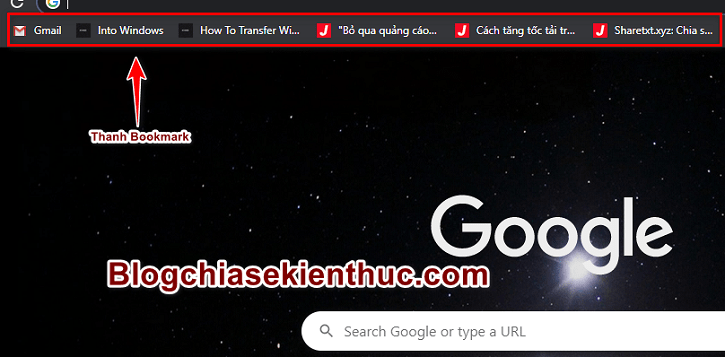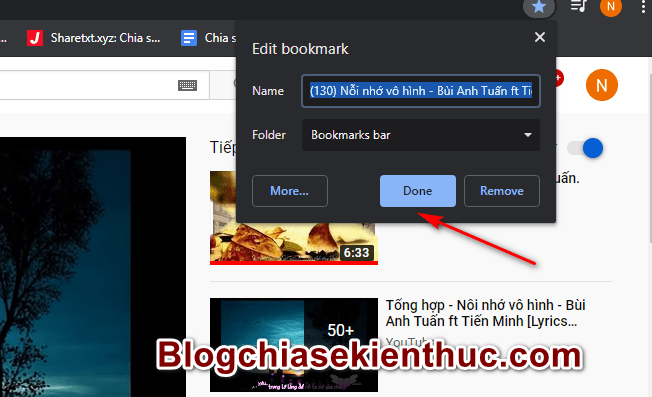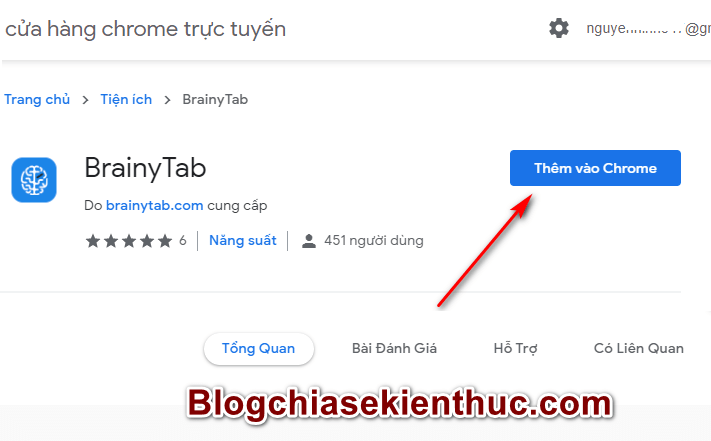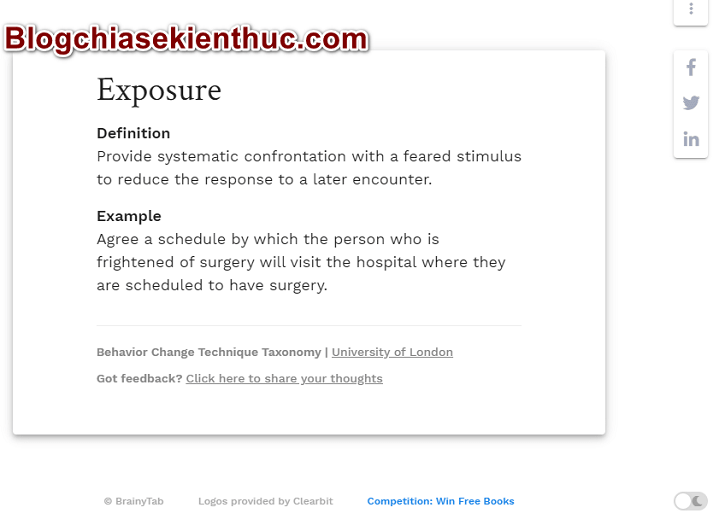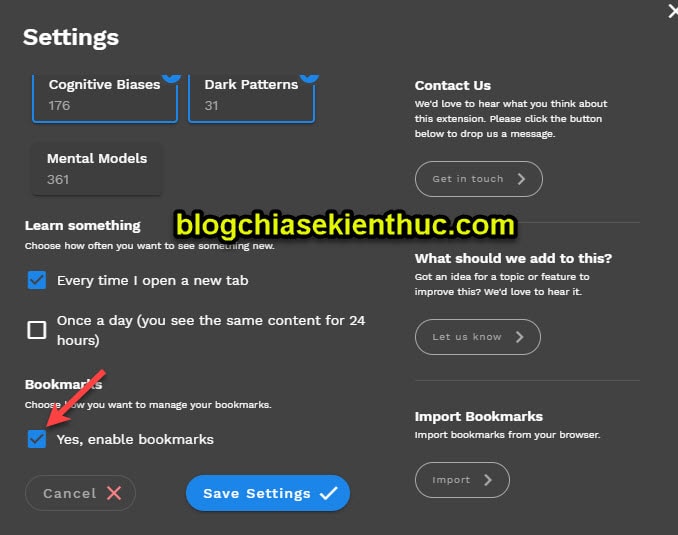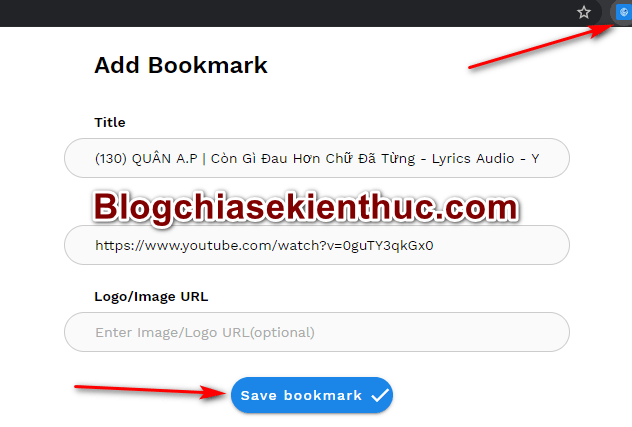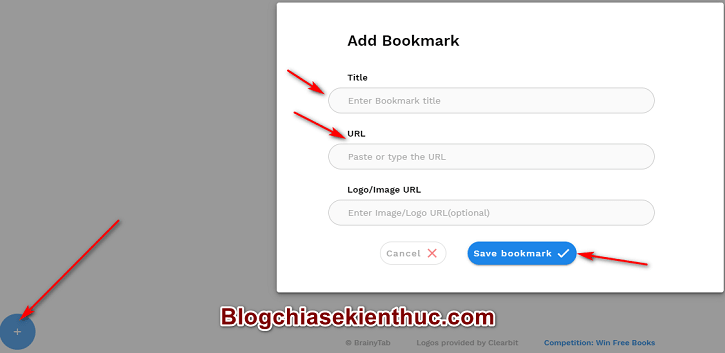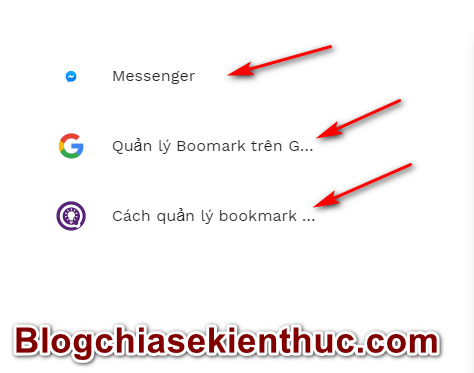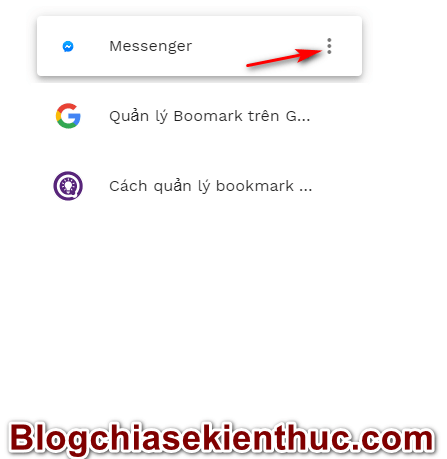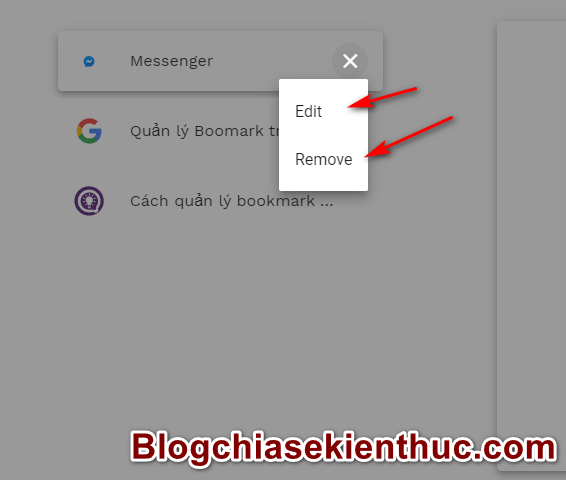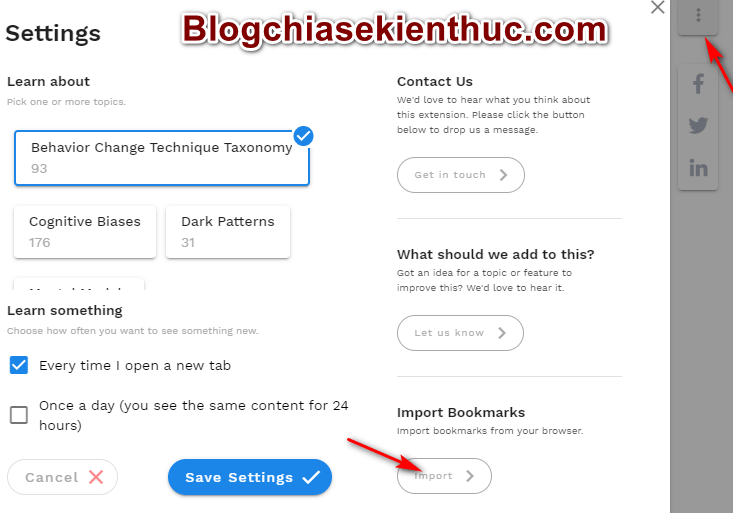Mục Lục Nội Dung
#1. Bookmark là gì?
Nếu bạn là một người ham đọc sách thì chắc hẳn bạn thừa biết rằng Bookmark là một tấm bìa cứng thường được tặng kèm khi mua sách.
Tác dụng của nó là để đánh dấu trang mà bạn đang đọc giở, để bạn có thể dễ dàng mở nó lại cho những lần đọc sau. Cũng giống như tác dụng của Bookmark trên sách, Bookmark (hay còn gọi là Dấu Trang) trên trình duyệt web cũng có nhiệm vụ tương tự như vậy.
Bookmark trên trình duyệt web là một thanh công cụ giúp bạn đánh dấu những trang web để bạn dễ dàng vào lại trang đó mà không cần phải tìm kiếm lại trên Google nữa.
Và việc vào lại trang web mà bạn đã lưu là rất nhanh chóng, chỉ với 1 click chuột là bạn đã vào lại được ngay rồi. Thật quá là tiện lợi phải không nào?
Để lưu một trang web/ bài viết trên thanh Bookmark cũng rất đơn giản. Bạn chỉ cần vào trang mà bạn muốn lưu => và click chuột vào dấu sao phía trên bên phải góc màn hình => và chọn Done để hoàn tất.
Hoặc bạn cũng có thể sử dụng tổ hợp phím CTRL + D => và chọn Done (Xong) để lưu lại một cách nhanh chóng.
À, nếu như bạn không thấy xuất hiện thanh Bookmark thì bạn có thể sử dụng tổ hợp phím CTRL + SHIFT + B để bật hoặc tắt thanh Bookmark nhé.
Đọc thêm:
- Sao lưu và phục hồi Bookmarks trên Chrome, Cốc Cốc và FireFox
- Tạo Bookmark truy cập nhanh đến đoạn văn bản bất kỳ trong Word
#2. Ưu điểm nổi bật của tiện ích BrainyTab
Đối với Bookmark mặc định do Google cung cấp thì chỉ dừng lại ở việc lưu lại các trang web để không bị thất lạc mất trang web đó mà thôi, chứ dường như nó chưa đủ thuận tiện cho người dùng. Cụ thể là việc tìm và mở lại trang đã Bookmark!
Vì thế nên mình mới giới thiệu đến các bạn một tiện ích mở rộng có tên là BrainyTab, tiện ích này giúp bạn quản lý Bookmark trên Chrome một cách trực quan hơn, thuận tiện hơn và hiệu quả hơn rất nhiều.
Cụ thể thì ưu điểm nổi bật của tiện ích này đó là: Giúp bạn tìm kiếm, mở lại các trang đã Bookmark cực kỳ nhanh và khoa học.
Bạn có thể nhóm thành từng nhóm các Bookmark, và các nhóm này sẽ hiển thị ngay trên New Tab của trình duyệt web. Để dễ hiểu hơn thì các bạn có thể xem video sau đây, sẽ có cái nhìn trực quan hơn.
#3. Hướng dẫn quản lý Bookmark với BrainyTab
Thực hiện:
+ Bước 1: Để sử dụng BrainyTab thì việc đầu tiên mà bạn cần phải làm là cài đặt thêm tiệc ích này vào trình duyệt web mà bạn đang sử dụng trước đã. Để cài thêm tiện ích này các bạn truy cập link dưới đây nhé !
- BrainyTab: Bản dành cho Google Chrome / Bản dành cho FireFox
+ Bước 2: Sau khi đã thêm tiện ích này vào máy tính của bạn, thì bạn có thể sử dụng nó ngay lập tức. Tiện ích BrainyTab còn hỗ trợ tính năng thay đổi màn hình New Tab của bạn để thuận tiện cho việc quản lý Bookmark hơn.
Bạn hãy tích vào lựa chọn Yes, enable bookmark và chọn Save Settings để bắt đầu sử dụng Bookmark của tiện ích mở rộng này.
Để thêm các trang mà bạn muốn lưu ở BrainyTab thì bạn có thể thực hiện theo 2 cách đơn giản như sau:
Cách #1:
Bạn hãy vào trang mà bạn muốn lưu => sau đó click chuột vào biểu tượng hình cái icon màu xanh góc trên cùng, bên phải màn hình => Sau đó chọn Save Bookmark là oke nhé !
Cách #2: Nếu không thích thực hiện theo Cách #1 thì bạn cũng có thể làm theo cách sau:
Trên Tab mới, bạn hãy Click vào biểu tượng dấu cộng ở góc cuối bên tay trái màn hình => Sau đó hãy đặt tên (ô Title) và dán URL của trang vào ô URL => và chọn Save Bookmark để hoàn tất.
+ Bước 3: Sau khi đã thêm các trang vào tiện ích BraintTab, lúc này thì mọi trang Web được lưu lại sẽ hiển thị ở giao diện New Tab. Chúng được sắp xếp theo thứ tự Web nào lưu gần đây nhất sẽ được hiển thị ở đầu tiên.
Tại mỗi Bookmark của BrainyTab sẽ có biểu tượng 3 dấu chấm.
Khi bạn Click vào nó bạn sẽ có thể Edit lại BookMark hoặc xóa nó khỏi BrainyTab.
+ Bước 4: Bạn nên biết rằng Bookmark của BrainyTab tách biệt hoàn toàn với Bookmark của Chrome. Nếu bạn muốn quản lý Bookmark của Chrome thì ban có thể làm như sau.
Thực hiện: Bạn click chuột vào biểu tượng 3 chấm trên góc phải phía trên màn hình => sau đó chọn Import và cho phép Quyền đọc và thay đổi dấu trang của bạn. Sau đó làm theo hướng dẫn của chương trình thôi.
Note:
Đối với Chrome hoặc Cốc Cốc sau khi bạn đã thêm tiện ích BrainyTab thì trong New Tab bạn sẽ không thấy được thanh Bookmark ban đầu. Để nhìn thấy nó hoặc tắt đi thì bạn có thể sử dụng tổ hợp phím Ctrl + Shift + B nhé !
#4. Lời kết
Như vậy là mình đã chia sẻ cho các bạn cách quản lý Bookmark trên trình duyệt web với tiện ích BrainyTab rồi nhé.
Đây là một tiện ích mà theo mình đánh giá là nó rất tiện lợi và thông minh, giúp chúng ta có thể nhanh chóng truy cập vào những tài liệu quan trọng mà bạn vẫn thường xuyên sử dụng.
Nhất là đối với những bạn có thói quen lưu nhiều Bookmark thì khỏi phải chê gì luôn 😀 Hi vọng tiện ích này sẽ hữu ích cho công việc của bạn. Chúc các bạn thành công !
CTV: Ninh Nguyễn – Blogchiasekienthuc.com
 Blog Chia Sẻ Kiến Thức Máy tính – Công nghệ & Cuộc sống
Blog Chia Sẻ Kiến Thức Máy tính – Công nghệ & Cuộc sống